
これまでのあらすじ
前回、次のように書きました。
ところが Mayflash F500 では上記いずれのモードでもこの特殊入力を実現できません。
- X/Y: 1P 側の場合は右下、左下、右下と入力されて成立。2P 側の場合は左下、左下、右下と入力されて不成立 (省略)
特殊入力はとても便利なので、次のステップでは基板を交換する予定です。
予定通り基板を換装したので、備忘を兼ねて作業内容を書き留めておきます。長くなるので今回は作業計画について書き、残りは以下のように分けて書きました。
- 作業計画
- 改造レバーレスの基板を換装した (基板準備編) - garbagetown
- 改造レバーレスの基板を換装した (外装加工編) - garbagetown
- 改造レバーレスの基板を換装した (配線準備編) - garbagetown
- 改造レバーレスの基板を換装した (組み立て編) - garbagetown
電子工作素人おじさんがインターネット上の知見をかき集めて試行錯誤しながら作業した記録であり、目新しい内容はありません。それどころか、不正確、不合理、非効率な内容が含まれる恐れがあります。あらかじめご了承ください。
Pico Fighting Board
前回、次のように書きました。
このような事情からなかなかレバーレスに挑戦できない日々を過ごしていたところ、職場のなんでも知っているおじさんから Raspberry Pi にオープンソースのファームウェアを書き込んだ安価な基板でも RAP.V に認証をパススルーできるようになったことを教えてもらいました。 (省略) さらに幸運なことに、なんでも知っているおじさんからファームウェアをアップデートすれば RAP.V に認証をパススルーできることを教えてもらいました。
たまたま Mayflash F500 の基板がパススルーに対応していたので流用しましたが、上述の通り特殊入力に対応していないことが分かったので、当初の予定通り Raspberry Pi にオープンソースのファームウェアである GP2040-CE を書き込んだ基板を使うことにします。
ひとくちに Rasberry Pi と言っても、GP2040-CE のダウンロードページを見れば分かるように様々な種類がありますし、これらの基板に直接はんだ付けしなくても配線できる拡張ボードが存在します。
今回はこれらのうち、インターネットで情報が多く見つかる Pico Fighting Board (以下、PFB と略記) を使うことにしました。PFB の詳細は次のサイトが詳しいです。
次のサイトのように部品を買い集めて自分で実装することもできますが、自分にはハードルが高いので、メルカリで見つけた実装済みの品物を買うことにしました。

Mayflash F500
移行先の基板が決まったので、移行元である Mayflash F500 (以降、F500 と略記) の基板を改めて確認します。

中央上部から時計回りに四つの基板があり、それぞれの役割は次のとおりです。
- 中央上: LED 制御
- 右上: ディップスイッチと特殊ボタンの入力制御
- 右下: USB, マイクやイヤフォンなどの入出力制御
- 中央下: メイン基板
LED を制御する必要はないので、中央上の基板は取り外してしまいます。
同様にディップスイッチを制御する機能も必要ありませんが、PS ボタンなどは必要なので、右上の基板は残します。
回路を見ると向かって右から TPAD, GND, PS, SELECT, TURBO ボタンが配線されていることが分かります。TPAD は回路が途切れているように見えますが、基板の裏側で回路がつながっていました。GND はどこにもつながっていない、いわゆるベタというやつと理解しました。

引き続き RAP.V にパススルーするので USB ポートは必要ですが、筐体全面にポートがあると不便なので背面に移設します。フラットケーブルが短く背面からメイン基板までは届きそうにないことなどから、右下の基板は流用せずに取り外すことにしました。
当然ながらメイン基板も取り外します。PFB のピンマッピングと見比べながら、流用できる部品と用意しなければならない部品を検討します。
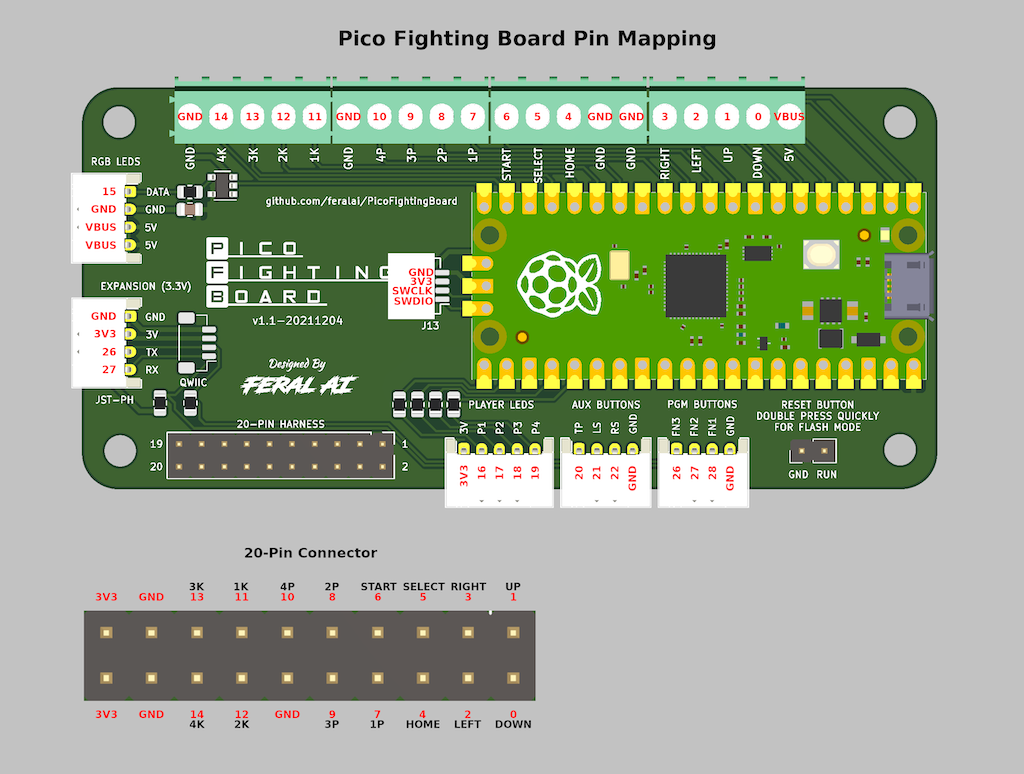
USB ポートの位置が違うのでおそらく F500 V2 という別機種と思われますが、次のサイトが参考になりました。
Mayflash f500 to Hitbox conversion guide (Parts list + Pics)
byu/b_Lurkn infightsticks
中央上にある START ボタンと移動および攻撃ボタンからそれぞれ二本ずつケーブルが伸びており、F500 の PH コネクタに接続されています。つまり、各ボタンごとに GND が必要です。PFB 上部に実装されたターミナルブロックには各ボタンに対応したピンがあるものの、GND は 4 つしかないので、チェーン配線にした GND ケーブルを用意する必要があります。
PFB のターミナルブロックには SELECT, HOME (PS) も用意されていますが、TPAD は PFB 下部に 4 ピンコネクタのピン番号 20 として用意されています。購入予定の PFB にはベース付きポストも実装されているので、ハウジングだけ用意すれば良いです。
USB ポートは筐体背面に移設することにしたので、パネルマウント型の USB ポートが必要です。また、パススルー用に配線する必要がありますが、購入予定の PFB にはピン番号 27, 28 に接続できるベース付きポストが実装されていないので、はんだ付けする必要があります。
メイン基盤と PFB のネジ位置が違うので、スペーサーなどで取り付け位置を調整する必要もあります。
最後に PS5 と接続する USB ケーブルを考えます。F500 のケーブルはメイン基板に 5 ピンコネクタで接続されている一方、購入予定の PFB には USB-C ポートが実装されています。既存ケーブルを加工して USB-C 端子を取り付ける方法も検討しましたが、USB-A から USB-C への変換などがむずかしそうに思えたため、既製品を購入することにしました。
買い物リスト
作業計画が決まったので、必要な物品をリストアップして終わります。
| 物品名 | 用途 |
|---|---|
| Pico Fighting Board | 特殊入力に対応した基板に換装する |
| ケーブル | チェーン配線 GND ケーブルを作る |
| ファストン端子 | 同上 |
| ファストンカバー | 同上 |
| ファストン端子圧着工具 | 同上 |
| 4 ピンハウジング | TPAD ボタン、パススルー用 USB ケーブルを接続する |
| パネルマウント USB-A ソケット | パススルー用 USB ポートを背面に移設する |
| 5 ピンネジ端子付き USB-A ケーブル | 同上 |
| ステップドリルビット | 筐体背面にパネルマウント用の穴を開ける |
| 4 ピンベース付きポスト | パススルー用 USB ケーブルを接続する |
| はんだこて | 同上 |
| はんだこて台 | 同上 |
| 糸はんだ | 同上 |
| スペーサー | 換装した基板を外装に固定する |
| USB-A to USE-C ケーブル | 換装した基板を PS5 に接続する |
PS5 で格ゲーを遊ぶためにはんだこてを買うことになるとは夢にも思っていませんでした。次回は基板の準備について書きます。